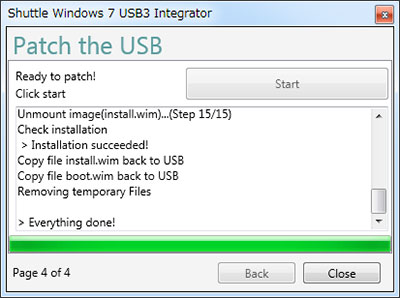A:下記製品はUSBが認識しなくなるため、USB接続の光学式ドライブからのWindows 7 DVDメディアでのインストールはできません。xHCIドライバーの組み込まれたインストールメディアの作成が必要です。(*Skylake CPU搭載時のみ)
SH170R6*
SH110R4*
XH170V*
XH110V*
DH170*
DH110*
DH270*
SZ170R8*
SZ170R8V2*
SH170R8*
XH110G*
XH270*
DS67Useries
DS68U
XS35V5
XS36V5
SZ270R8*
SZ270R9*
R8 Z1700* R8
H1700* R8
Z1700V2* R4
H1100* R8
Z2700* R9
SZ2700*
XH1700V*
XH1100V*
DH1700*
DH1100*
DH2700*
H1100G*
XH2700*
DS6700U
DS6800U
XS3500V5
XS3600V5
Windows 7をインストールする場合は、別途USBドライバーが必要となります。以下の手順を参考にインストールしてください。なお、4GB以上のUSBメモリーが必要です。
①こちらからWindows 7のディスクイメージをダウンロードしておきます。なお、ダウンロードにはWindows 7のプロダクトキーが必要です。
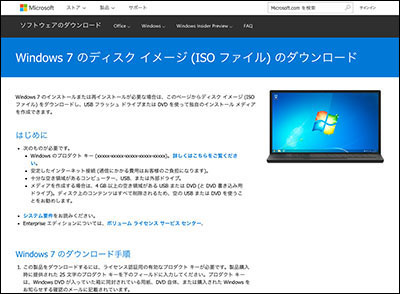
②続いて、こちらから「Windows USB/DVD Download Tool」をダウンロードしてパソコンにインストールします。
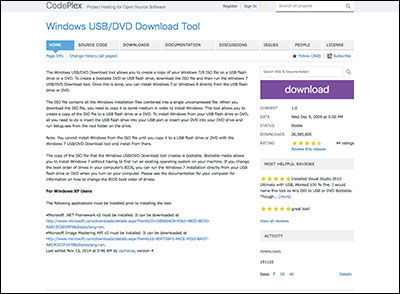
③「Windows USB/DVD Download Tool」を起動したら、「参照」をクリックして①でダウンロードしておいたWindows 7のディスクイメージを選択し、次へ進みます。
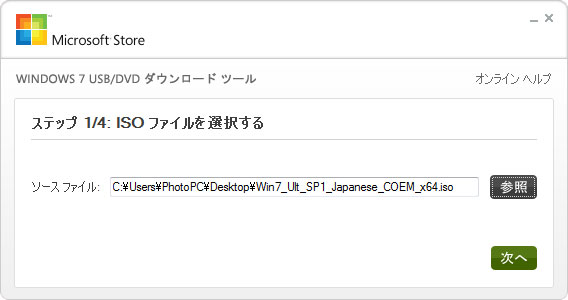
④パソコンに接続したUSBメモリーを選択したら、「コピー開始」をクリックします。
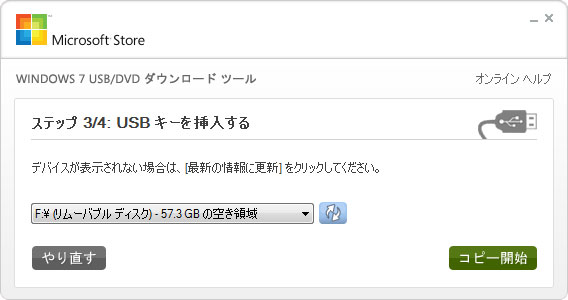
⑤インストールディスクの作成が完了したら、続いてこちらから「win7usbpatcher-300」をダウンロードし、解凍しておきます(ダウンロードしたファイルを右クリックして「全て展開」を選択)。
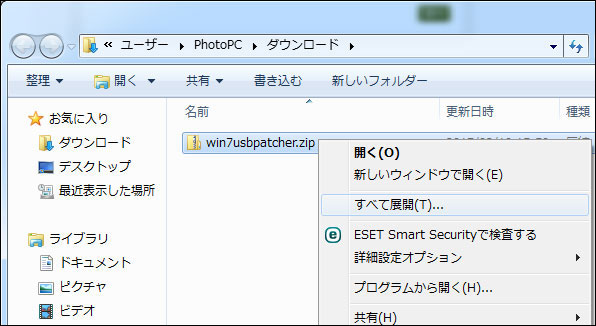
⑥「Shuttle Windows 7 USB3 Integrator」を管理者権限で実行し(「win7usbpatcher.exe」を右クリックして「管理者として実行」を選択)、画面の指示に従って先に進めます。
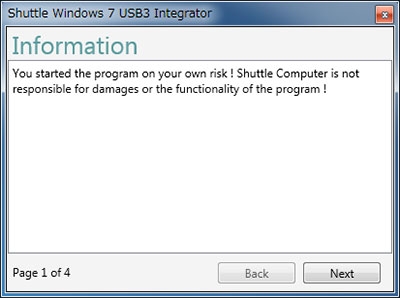
⑦「Update」をクリックし、先ほど作成したUSBインストールディスクを選択。「Next」をクリックします。
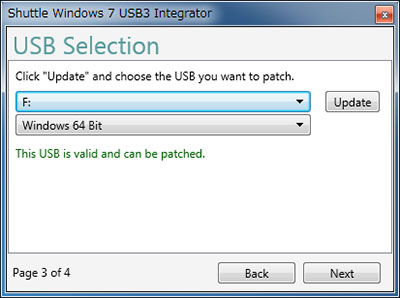
⑧「Start」をクリックするとドライバーの適用プログラムが開始されます。
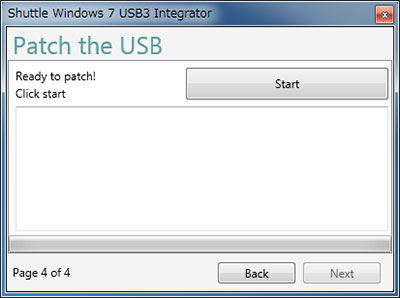
⑨「Installation Succeeded!」と表示されたら作業は完了。Windows 7をインストールしたいパソコンに作成したUSBメモリーを挿し、電源を入れてインストールを進めます。